8 parimat Samsung One UI 5 näpunäidet ja nippi, mida peaksite teadma
Miscellanea / / April 05, 2023
Pole saladus, et Samsung One kasutajaliides toob koju muljetavaldava funktsioonide ja seadete korvi. Saate uurida palju, alates lahedatest kohandamisnippidest kuni kasulike žestideni. Samsung on One UI uusima iteratsiooniga oma kaarte veelgi edasi lükanud. Uue liidese parimaks kasutamiseks vaadake neid Samsung One UI 5 näpunäiteid ja nippe, et oma Galaxy telefonist maksimumi võtta.

Parim osa nende trikkide juures on see, et teil on oma telefoni kohandamisel vabad käed. Samuti saate oma tootlikkust tõsta, rakendades mõnda nippi.
Niisiis, vaatame mõnda Samsung One UI 5 uut ja põnevat funktsiooni. Aga esmalt,
- Siin on parimad juhtmeta laadijad Samsungi telefonidele
- Kuidas kasutada Samsung Pay Galaxy Watchis toetamata piirkondades
1. Vabastage parem teavitusjuhtimine
Üks kasutajaliides 5 annab teile nüüd parema kontrolli oma märguannete üle. Näiteks saate valida täpse teavitustüübi ja paigutuse. Seda kasutatakse, eriti kui teil on samad vanad teatiste paigutused tüdinud.
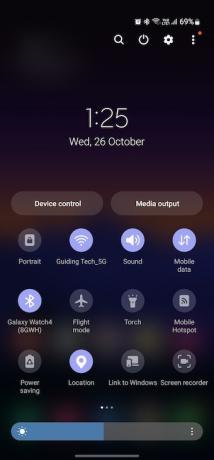
Näiteks saate säilitada suuremaid rakenduste ikoone või muuta märguannete vahet. Valikud on lõputud.
Konkreetse rakenduse muudatuste tegemiseks avage selle teavitusseaded ja valige üks saadaolevate valikute hulgast.

Näiteks kui saate ilma bännerita hakkama, saate valida märgi märguande tüübi.
2. Kasutage virnastatud vidinaid lihtsalt
Oleme rääkinud sellest, Ühe kasutajaliidese virnastatud vidinad enne samuti. Need nutikad vidinad võimaldavad teil kompaktses ruumis näha hulgaliselt teavet. Pühkige vidina peal, et jõuda soovitud rakenduseni.
One UI 5 abil on Samsung virnastatud vidinaid veelgi lihvinud. Erinevalt eelmisest iteratsioonist saate nüüd sarnase suurusega vidina mõne teise vidina peale pukseerida. Lahe, eks?


Kui te aga ei ole pukseerimise fänn, võite kasutada vanemat meetodit, koputada pikalt vidinat ja klõpsata nupul Lisa.
3. Ekstraktige fotost tekst nagu professionaal
Fotodest teksti eraldamine on üks Samsung One UI 5 vahvatest näpunäidetest, mille abil saate selle välja tippimise asemel kiiresti teksti haarata. See uus funktsioon on sarnane Reaalajas tekst iOS-is. Te ei pea pilti vaatama ja teksti välja tippima. Selle asemel võite klõpsata pildil ja sealt teksti eraldada.
Järgmine kord, kui saate rohke tekstiga pildi, avage see oma telefoni galeriis ja näete paremas alanurgas T-ikooni. Puudutage seda ja seejärel puudutage ekraanil olevat teksti. Teie telefon tõstab fotol oleva teksti automaatselt esile.

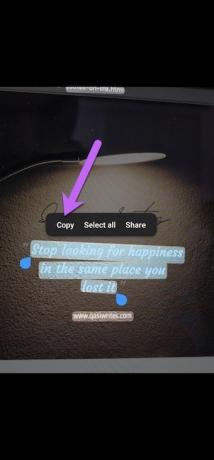
Nüüd peate teksti valimiseks lihtsalt puudutama ja hoidma seda all. Kui olete valmis, kopeerige ja kleepige see kuhu iganes soovite. Jah, võite mind hiljem tänada.
4. Juhtige ühendatud seadmeid lihtsalt
Nüüd on Samsungi kaubamärgiga tarvikuid ja seadmeid veelgi lihtsam juhtida. See funktsioon, mis kannab sobivat nimetust Ühendatud seadmed, võimaldab teil juhtida ja hallata kõiki oma telefoni väliseid ühendusi.
Praegu võimaldab Samsung teil katsetada Kiire jagamine, Galaxy Budsi seaded, Link to Windows, Samsung DeX, Smart View ja SmartThings jt.
Ühendatud seadmete seadete vaatamiseks avage Seaded ja puudutage loendis teist valikut.


Pärast seda saate valida ühe paljudest valikutest ja jätkata samamoodi.
5. Kohandatud lahedad kõnetaustad
Samsungi telefonid võimaldavad valida piiratud arvu kõnede taustade vahel. One UI uus versioon võimaldab teil valida telefoni galeriist mis tahes pildi või video, et luua kohandatud kõnede taustad.
Selleks avage rakendus Dialer ja valige kontakt. Järgmisena valige kõne taust ilma helita.

Järgmisena valige oma telefoni galeriist foto ja kõik. Kui olete lõpetanud, puudutage valikut Määra kõne taustaks.


Saate valida ka video. Parim osa on see, et saate igale kontaktile määrata erineva tausta.
6. Kohandage lukustuskuva
Kellele ei meeldiks unikaalne lukustusekraan? One UI 5 abil saate nüüd lukustuskuva vastavalt oma eelistustele kohandada. Näiteks saate valida paljude uute kellade hulgast. Samal ajal saate muuta värvi, fonti ja stiili. Ja arva ära mis? Samuti saate lukustuskuval valida digitaalse kella. Ja kui sellest ei piisa, saate nüüd lukustuskuva taustapildiks lisada väikese video. Muidugi, see tühjendab teie akut. Kuid siis lisab see teie nutitelefonile omanäolise välimuse.

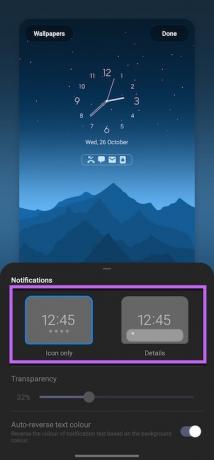
Muudatuste tegemiseks minge jaotisse Seaded ja puudutage valikut Lukusta ekraan. Kõigi valikute nägemiseks puudutage lukustuskuva all olevat nuppu Redigeeri.
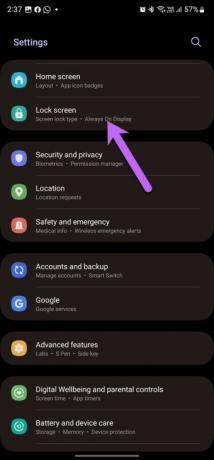

Pro näpunäide: saate muuta ka rakenduste otseteid lukustuskuval.
7. Kontrollige uut dünaamilist teemat
Veel üks One UI 5 näpunäide on kasutada maksimaalselt ära uut uut dünaamilist teemat, mis võimaldab valida kuni 16 värvi eelseadistuse hulgast. See on Samsungi seisukoht Material You kohta.
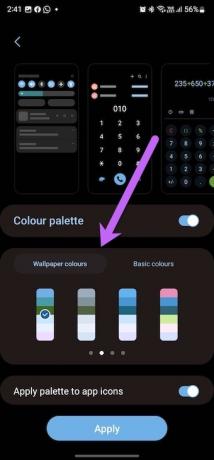
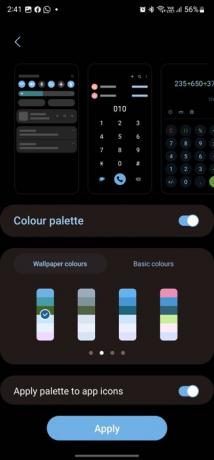
Lisaks, Samuti saate rakenduse ikoone teemastada. See tähendab, et saate rakendada dünaamilise teema, mis kohandab rakenduste ikoone, et anda teie telefonile sujuvam välimus.


8. Looge AR-emotikone ja kleebiseid
Samsung One UI 5 veel üks vahva näpunäide on see, et saate luua uusi AR emotikonide kleebised. Parim osa on see, et kui loote AR-emotikon, loob teie telefon vaikimisi veel 15 kleebist.


Ja kui kleebistest ei piisa, saate oma emotsioonide lõbusaks väljendamiseks alla laadida täiendavaid AR Emoji kleebiseid. Nüüd peate vaid lisama oma vestlustesse kleebiseid.
Tere, Newness!
Need olid mõned uue Samsung One UI 5 näpunäited ja nipid. Selle iteratsiooniga on Samsung toonud sisse uusi multitegumtöö žeste. Neid kasutades saate avada rakenduse ujuvas aknas või lülituda jagatud ekraani režiimile lihtsate ekraanil liigutustega. Selle lubamiseks uurige jaotist Laborid jaotises Täpsemad funktsioonid.



